이전보기 (Alt + Left)는 내가 가장 좋아하는 Adobe Reader 키보드 단축키입니다.

이 바로 가기 키는 인생이 바뀔 것입니다 (삶에 많은 PDF가 포함되어 있다고 가정 할 때…).
링구아 몇 가지 단축키가 있습니다CTRL + C, CTRL + V, CTRL + X, ALT + F4, ALT + TAB 등의 응용 프로그램 중 프랜차를 예로들 수 있습니다. 최근에 어휘에 ALT + LEFT라는 새로운 키보드 단축키를 추가했습니다.
Adobe Reader에서 Alt + 왼쪽 즉시 "이전보기"로 돌아갑니다. PDF의 뒤로 버튼을 고려하십시오.
이제 목차에 있고 6 장으로 이동하는 하이퍼 링크를 클릭한다고 가정하겠습니다.
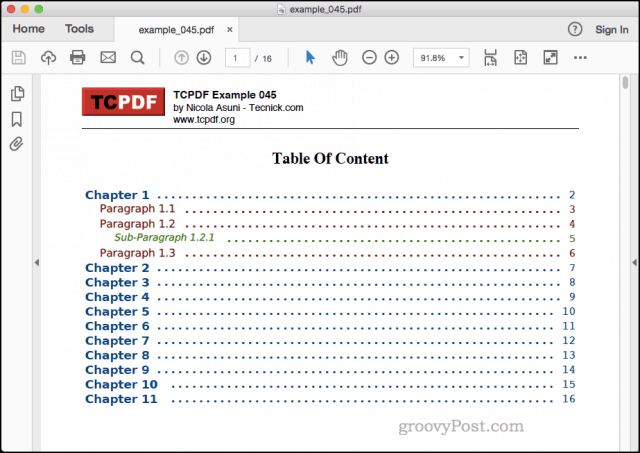
목차로 돌아가고 싶습니까? ALT + LEFT를 누르고 지퍼거기 있습니다.
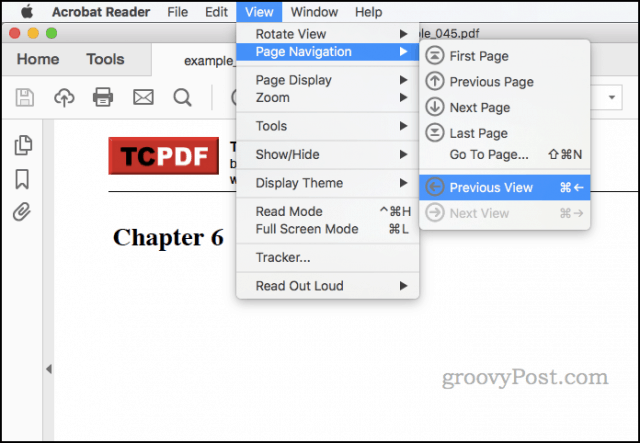
ALT + RIGHT는 반대입니다. 웹 브라우저의 전달 버튼과 같은 방식으로“다음보기”로 이동합니다. 실제로 ALT + LEFT 및 ALT + FORWARD는 범용 웹 브라우저 키보드 단축키이지만 URL 단위로 앞뒤로 이동합니다.
Adobe Reader에서 이전보기 및 다음보기페이지에만 적용하지 마십시오. 거대한 엔지니어링 도면을보고 상세하게 확대한다고 가정 해 보겠습니다. 여기서 ALT + LEFT는 이전 확대 / 축소 수준으로 돌아갑니다. 마우스 오른쪽 버튼을 클릭하고 선택할 수도 있습니다 전설 같은 일을합니다.
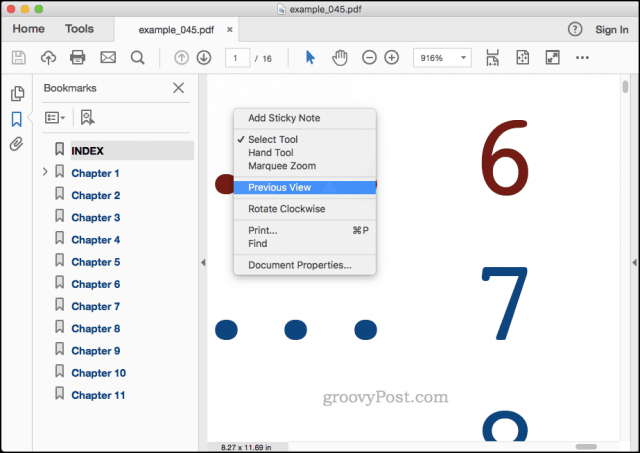
작은 것 같아 보이지만하루 종일 PDF를 하루 종일보고 있습니다. 예… 알고 있습니다 ...이 팁이 매우 유용하다는 것을 알았습니다. Bluebeam Revu와 같은 다른 인기있는 PDF 프로그램에서도 작동합니다.
macOS에서 키보드 단축키는 COMMAND + LEFT 및 COMMAND + RIGHT입니다. 이것은 Mac 용 Adobe Reader에서 작동하지만 슬프게도 내가 말할 수있는 한 Preview에는 해당 기능이 없습니다.
이 키보드 단축키는Adobe Reader, 나는 항상 그것을 사용합니다. 예전에는 페이지 번호를 그대로 기록하고 새 페이지로 이동 한 다음 돌아 가려는 페이지를 수동으로 입력했습니다. 이제 ALT + LEFT를 누르면 다시 돌아옵니다. 모든 프로그램이이 기능을 갖기를 바랍니다. groovyPost에서 이전에 Windows 10 키보드 단축키를 다루었지만 여전히이 키보드 단축키를 보지 못했습니다. Word에서 이것을 복제 할 수있는 가장 가까운 것은 무언가를 입력 한 다음 즉시 Ctrl + Z를 눌러 입력을 취소하여 커서가있는 곳으로 돌아갑니다.
어쨌든, 나는 당신이 이것이 나처럼 유용하다고 생각합니다. 아니면 내가 1,000 개 이상의 페이지 PDF를 정기적으로 보는 유일한 사람 일 수도 있습니다.
좋아하는 키보드 단축키가 있습니까? 당신이 말할 수 있듯이, 나는 그것에 대해 듣고 싶어요! 의견에 적어두고 토론에 참여하십시오.





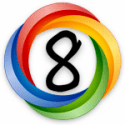




코멘트를 남겨주세요